
인벤터에서 Hole 가공을 하다보면 카운터 보어, 카운터 싱크에 대해 많이 사용하게 됩니다.
그렇지만 인벤터에서는 카운터 보어, 카운터 싱크에 대해 규격이 딱 지정되지 않습니다.
보통 카운터 보어와 카운터 싱크는 Tap Size별로 각 회사마다 조금씩 다른 규격을 가지고 있습니다.
이 때 사용하기 위해 인벤터가 매년 업데이트 하면서 추가 된 기능이 있습니다.
바로 Preset 이라는 기능입니다.
말 그대로 자주 사용하는 Hole의 규격을 미리 정의 해두고 필요할 때 꺼내 사용하는 기능입니다.
오늘은 Hole 가공에 아주아주 편리한 Preset에 대해 알아보겠습니다.
- Preset에 Hole 규격 저장하기
- Preset에 저장된 Hole 규격 수정하기
- 저장된 Preset 다른 PC에 공유 하기
1. Preset에 Hole 규격 저장 하기
Preset 에는 카운터 보어, 카운터 싱크 뿐만 아니라 인벤터의 구멍 기능을 사용하여 작업하는 Hole에 대해서 자주 사용하는 규격이 있다면 모두 저장하고 사용할 수 있습니다.

1) 인벤터 상단 메뉴에서 ①[구멍] 기능 실행.
2) Preset에 저장할 규격을 ②에 셋팅해줍니다.
3) 구멍 기능 창 상단에 ③ +모양의 아이콘 클릭.
4) 원하는 이름을 입력하고 ③v모양의 아이콘 클릭.

5) 저장 된 Preset을 사용할 땐 ⑤메뉴를 확장 해서 저장해둔 Preset 목록에서 찾아 사용하면 됩니다.
2. Preset에 저장된 Hole 규격 수정하기.

1) 수정하거나 삭제 할 Preset 을 클릭.

2) Hole의 규격을 수정하려면 ②해당 규격을 수정한 후 구멍 기능의 상단에 ③기어 모양의 아이콘을 클릭.
3) ⓐ[현재 항목 저장]을 클릭하면 수정한 Hole 의 규격이 저장됩니다.
4) 저장된 Preset을 삭제 하려면 ⓑ[현재 항목 삭제]를 클릭하면 삭제 됩니다.
3. 저장된 Preset 다른 PC에 공유 하기.
보통 카운터 보어나 카운터 싱크 등의 Hole 규격은 회사마다 통일해서 사용합니다.
Preset에 저장된 규격을 나혼자만 사용하기엔 아까우니 다른 PC에도 공유 하는 방법에 대해서 알아보겠습니다.
이 방법을 알아 두면 인벤터 버전을 업데이트 할 때도 이전 버전의 인벤터에서 Preset을 복사해서 사용할 수 있습니다.
한 마디로 Preset이 가능한 인벤터 버전이라면 한번 만들어둔 Preset을 모두 공유 할 수 있다는 말입니다.

1) 열려 있던 모델링을 종료하고 ①[프로젝트] 를 실행합니다.
2) 프로젝트 창에서 ②[폴더 옵션]을 확장합니다.
3) 폴더 옵션의 목록 중 ③[사전 설정]을 마우스 오른쪽 클릭하고 ④[편집]을 클릭합니다.
4) ④[편집]을 클릭하고 나면 ⑤과 같이 Preset이 저장된 폴더 경로가 나옵니다.
5) 윈도우 탐색기에서 ⑤폴더 경로를 열어 줍니다.
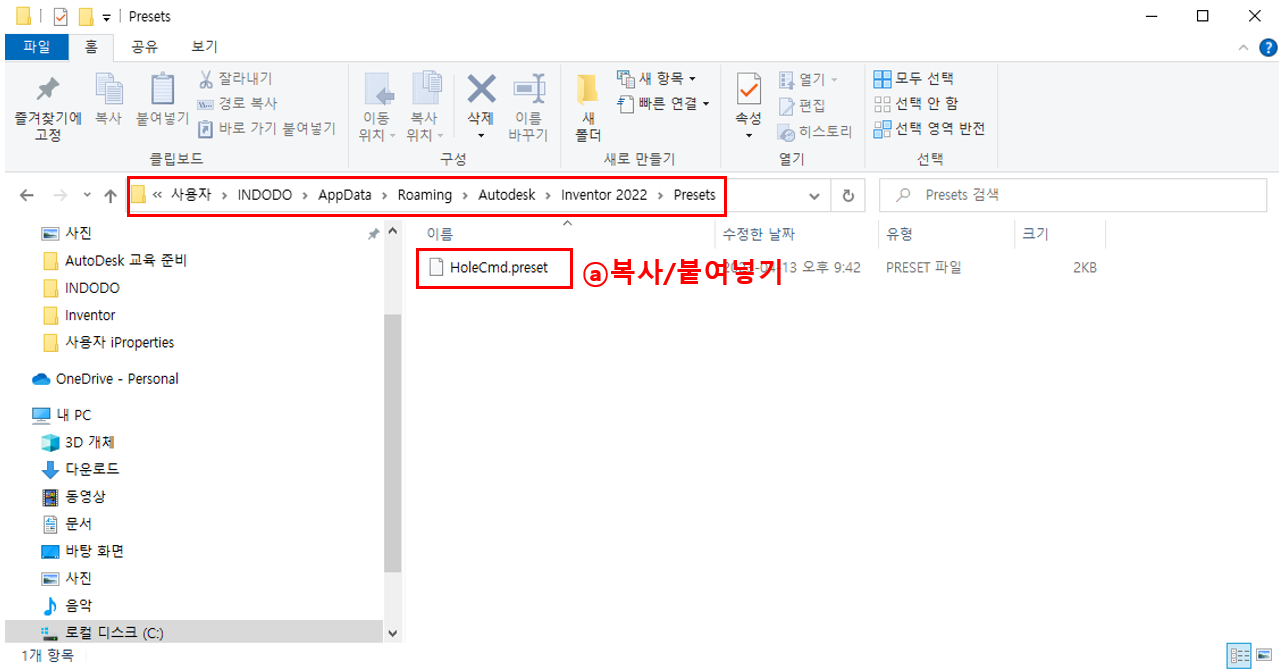
6) 폴더에 저장되어 있는 ⓐ HoleCmd.preset 파일을 복사해서 원하는 pc의 같은 경로에 붙여넣기 해줍니다.
7) HoleCmd.preset 파일을 복사/붙여넣기 한 후에 인벤터를 종료 했다가 다시 실행해야 정상 작동합니다.
'인벤터 시스템 만들기' 카테고리의 다른 글
| [Inventor] 인벤터 2D 도면 Symbol 생성하기 (2) | 2024.02.14 |
|---|---|
| [Inventor] 인벤터 2D 도면 도면층(Layer) 설정 하기, Cad File 변환 (1) | 2024.01.23 |
| [Inventor] 인벤터 2D 도면에서 구멍 치수 형식 마음대로 적용하기 (0) | 2023.04.03 |
| [Inventor] 인벤터 2D 도면에서 치수에 공차 추가 하기 (0) | 2023.03.16 |
| [Inventor] 인벤터에서 가장 기본인 Project 설정 방법, Data 관리 (1) | 2023.03.16 |